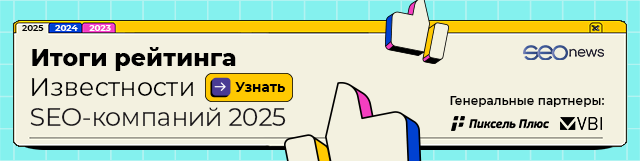Telegram продолжает развиваться. Специалисты click.ru собрали новую подборку интересных и скрытых особенностей мессенджера, которые делают его еще удобнее.
Содержание
1. Смена языка в интерфейсе на свой
2. Уникальные пригласительные ссылки
6. Поиск видео, гифок, мини-игр внутри мессенджера
7. Настройка счетчика уведомлений
8. Сброс всех непрочитанных сообщений
9. Установка аватарки для контактов
11. Индивидуальное оформление каждого чата
12. Индивидуальные звуки чатов, каналов, групп
14. Скрытие превью изображений
17. Календарь отправленных сообщений
19. Перевод сообщений в чатах и группах
20. Папки, которыми можно поделиться
22. Цитирование части сообщения
23. Метка для непрочитанных сообщений
25. Чтение сообщений без уведомления
1. Смена языка в интерфейсе на свой
В Telegram можно загрузить собственный перевод интерфейса и поменять скучное «Печатает» на «Нажимает лапками» или «Путается в клавиатуре».
-
Заходим на Translating Telegram и регистрируемся.
-
Нажимаем Start Translating и выбираем Add a new language.
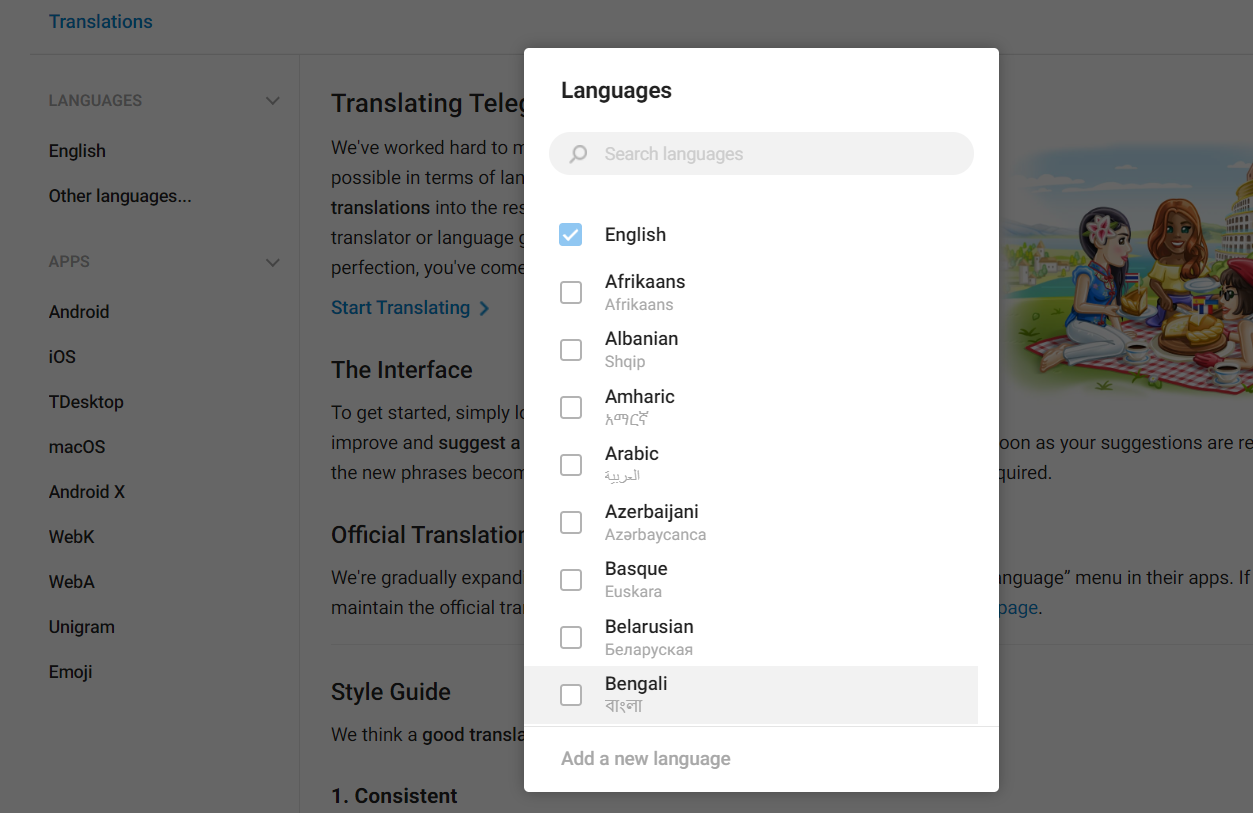
-
Указываем название языка и кликаем Save language.
-
В открывшемся меню перевода выбираем, что будем переводить: веб-версию, Android, iOS, Mac.
-
Ищем категорию и выбираем текст, какой будем менять.Можно использовать поиск.
-
Сохраняем язык на главном экране, нажав Use Telegram, и отправляем ссылку на устройство. Можно пользоваться.
2. Уникальные пригласительные ссылки
Функция полезна тем, кто ведет рекламные кампании. Уникальные ссылки помогают отслеживать эффективность рекламы: вступления в группы или подписки на каналы. Вместо UTM-меток можно пользоваться встроенным инструментом.
Как создать: переходим в редактирование канала или группы→выбираем тип группы или канала → «Управление приглашениям» → «Создать ссылку».
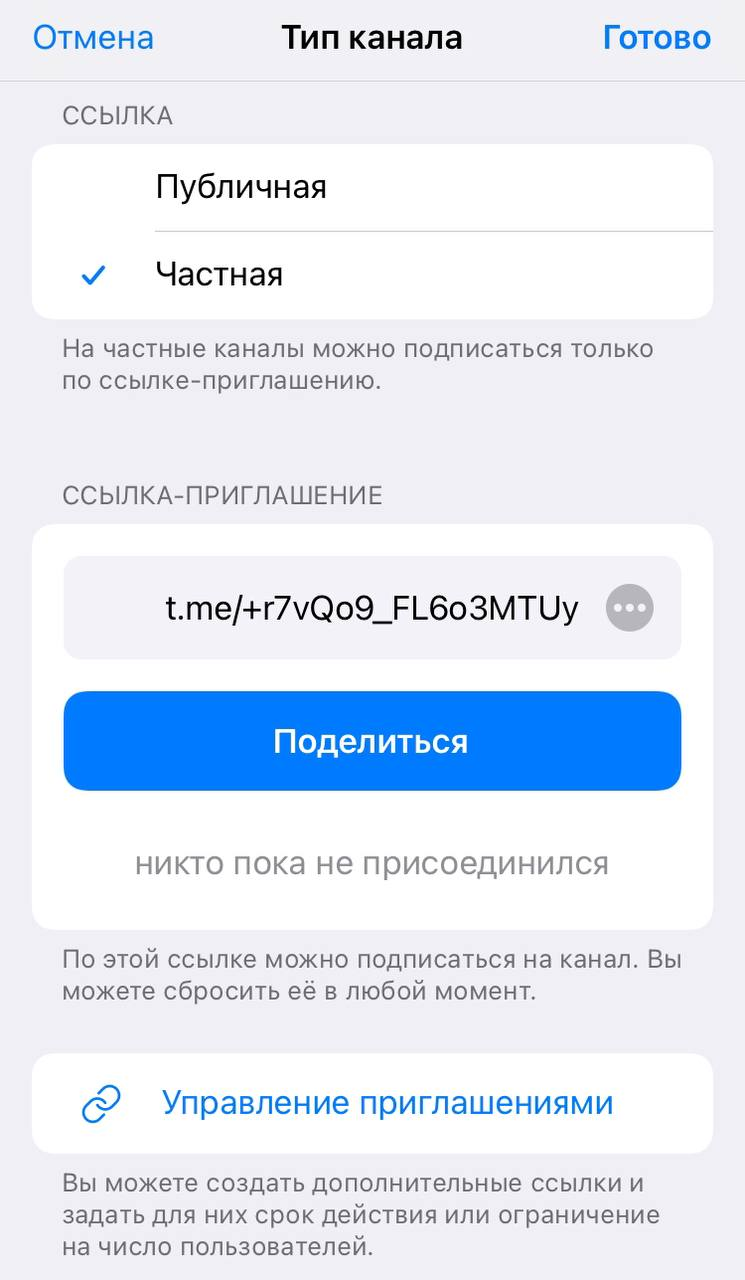
Пользователи, которые ведут рекламу не только в Telegram Ads, но и в VK Рекламе, Яндекс Директе, могут отслеживать эффективность кампаний в едином рекламном кабинете click.ru. Им доступны инструменты для автоматизации рекламы, включая процесс маркировки, а также дополнительное вознаграждение за участие в партнерской программе.
3. Запись с экрана телефона
В Telegram есть трансляции и видеостримы. Если на телефоне отсутствует приложение для захвата экрана, это можно сделать через Telegram.
-
Создаем свой канал. Для начала трансляции добавляем минимум одного участника, даже бота.
-
Запускаем трансляцию и переключаем камеру на захват экрана.
-
Включаем запись экрана. Можно показать работу приложений, файлы и пр.
-
Возвращаемся в Telegram и останавливаем запись – ролик сохранится в Избранном.
Важно понимать, что качество видео не будет высоким. Возможны лаги. Но способ подойдет для быстрого показа приложений или сайтов.
4. Поиск людей рядом
В мессенджере можно быстро обмениваться контактами, заводить новые знакомства и вступать в локальные группы. В списке ближайших контактов показываются только группы и люди, которые разрешили доступ к локации.
Для Android: «Настройки» → «Люди рядом» и выдаем разрешение на доступ к геолокации.
Для iOS: «Контакты» → «Найти людей рядом» и выдаем разрешение на доступ к геолокации.
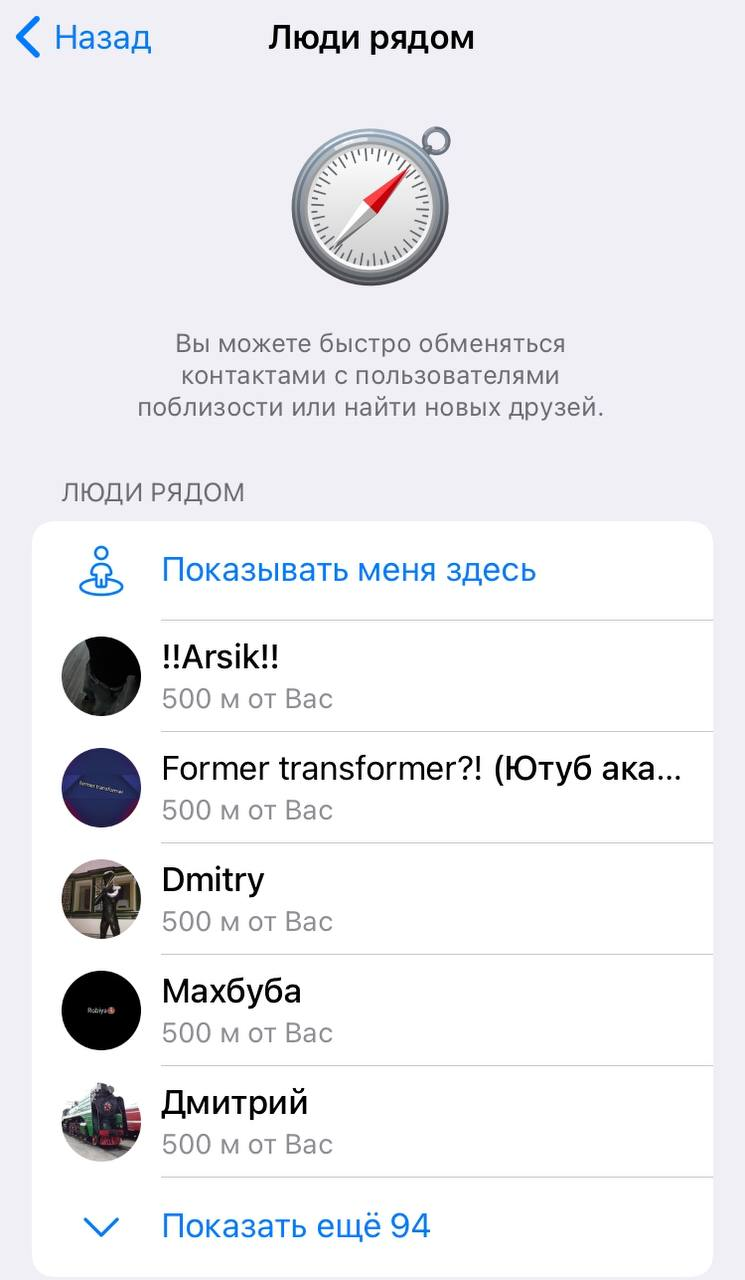
5. Менеджер загрузок
В мессенджере можно посмотреть все загруженные файлы, приостановить загрузку, удалить документы.
Для Android: открываем «Поиск» → «Загрузки» для Android.
Для iOS: «Поиск» → «Файлы».
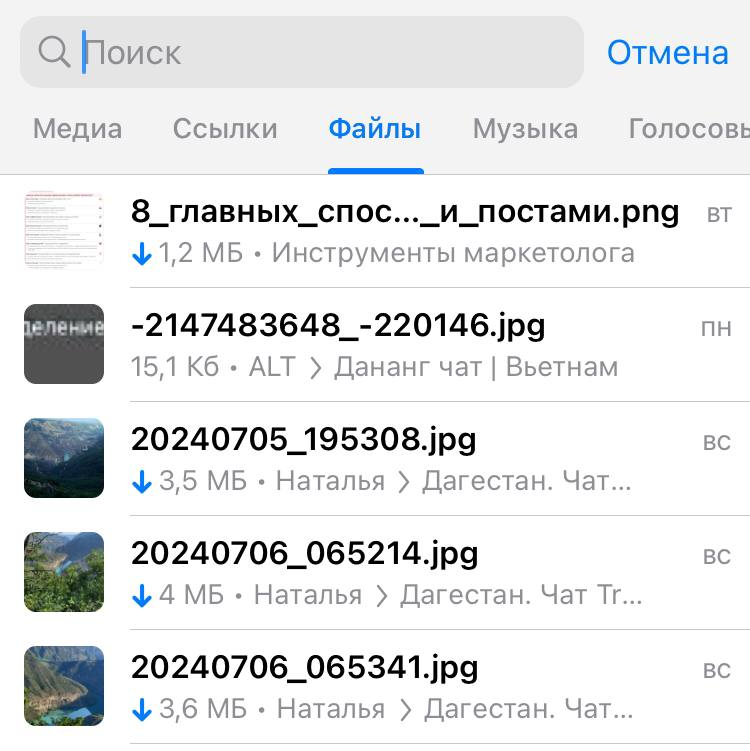
6. Поиск видео, гифок, мини-игр внутри мессенджера
Telegram может находить игры, гифки и видео с YouTube сразу в приложении. Для этого упоминаем в сообщениях ботов:
-
@youtube – ищет видео на YouTube по названию;
-
@gif – загружает гифки и находит необходимые по ключевым словам;
-
@gamee – находит веб-игры для телефона;
-
@music – добавляет музыку;
-
@sticker – позволяет быстро вставлять стикеры.
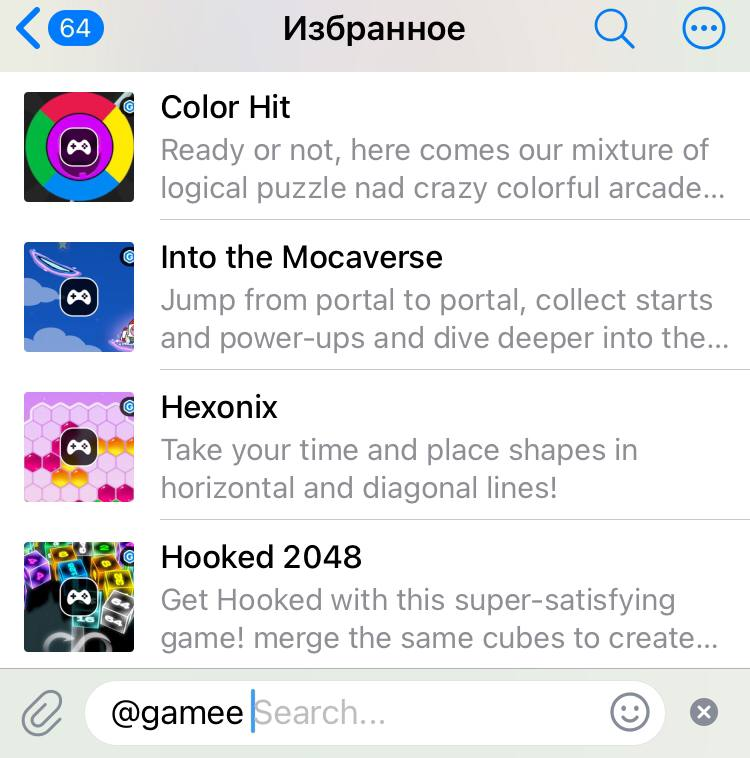
7. Настройка счетчика уведомлений
В Telegram можно гибко настроить, какие именно уведомления будут приходить.
Сделать это можно в настройках в разделе «Уведомления и звуки» → «Счетчик сообщений».
Для Android:
-
показывать счетчик – отображать ли сам счетчик;
-
число сообщений – считать количество новых сообщений или только количество чатов с новыми сообщениями;
-
чаты без уведомлений – учитывать ли сообщения в замьюченных чатах или нет.
Для iOS:
-
каналы – считать ли сообщения в каналах;
-
число сообщений – учитывать ли количество новых сообщений или только количество чатов с новыми сообщениями.
Тут же можно отключить оповещения о том, что человек из списка контактов присоединился к Telegram.
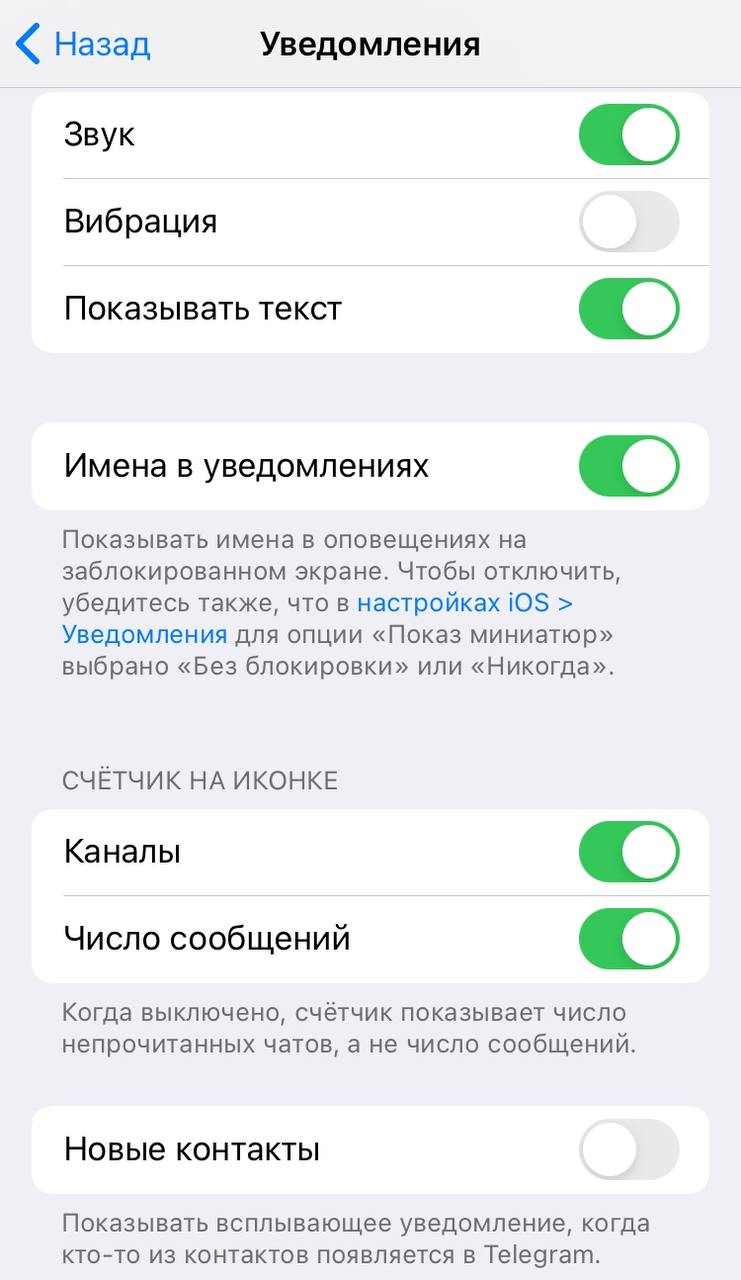
8. Сброс всех непрочитанных сообщений
Фишка Telegram позволит не утонуть в сообщениях, когда у пользователя много активных чатов и каналов.
Для ПК: нажимаем в левой панели по нужной папке или пункту «Все чаты», выбираем «Пометить как прочитанное».
Для Android: используем секретное меню.
Для iOS: переходим в список чатов, нажимаем «Изм.» → «Прочит. все».
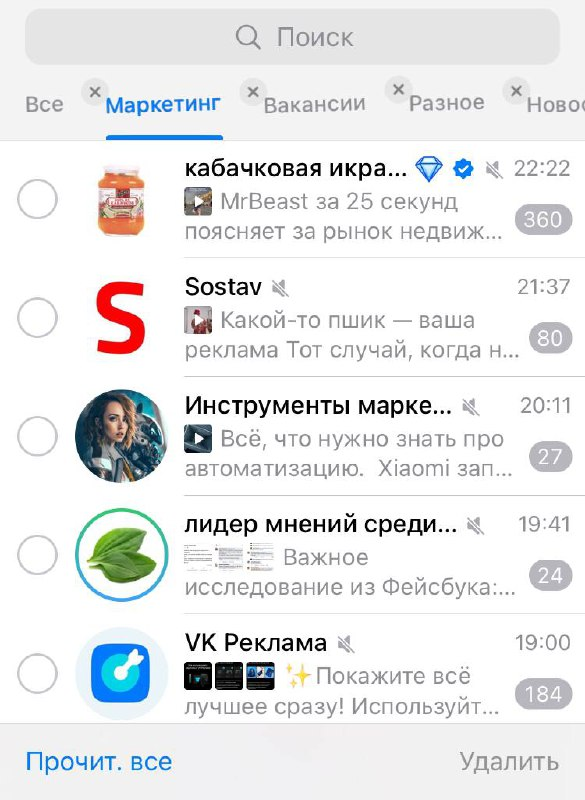
9. Установка аватарки для контактов
С запоминающейся аватаркой пользователя проще идентифицировать. Просить собеседника загрузить фотографию не нужно. Можно поменять изображение самостоятельно.
Для Android:
-
Нажимаем на аватарку контакта для перехода на страницу пользователя;
-
Нажимаем на значок с тремя точками в верхнем правом углу и выбираем «Изменить контакт»;
-
Нажимаем «Установить фото» или «Предложить фото», чтобы сообщить пользователю.
Для iOS:
-
Нажимаем на аватарку контакта для перехода на страницу пользователя;
-
Нажимаем на «Изменить» в верхнем правом углу;
-
Нажимаем «Установить фото» или «Предложить фото», чтобы сообщить пользователю.
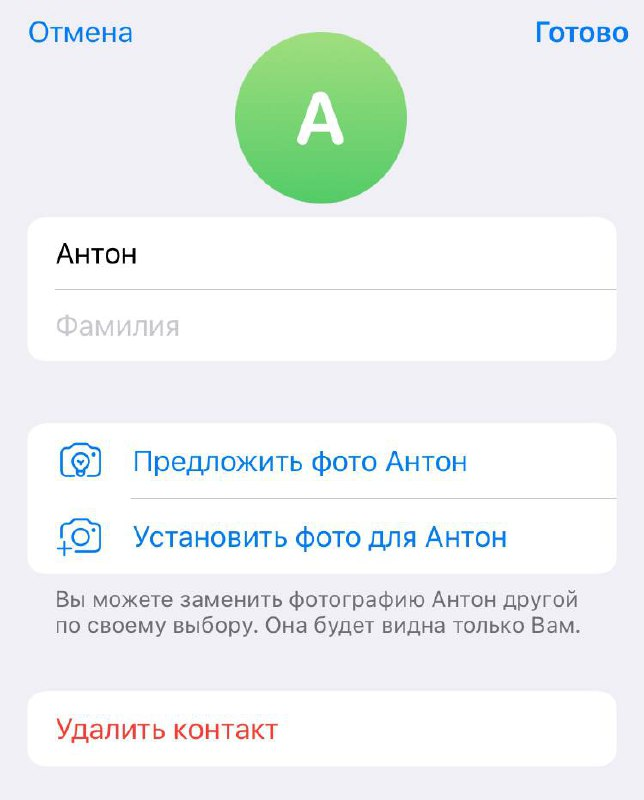
10. Скрытие сторис
Не каждому нравятся постоянно мелькающие перед глазами истории, особенно от контактов, с которыми давно не общались.
К счастью, ими спамят не очень часто, поэтому можно решить проблему в пару кликов:
-
Открываем историю пользователя;
-
Нажимаем на значок с тремя точками на Android или на саму историю (на iOS);
-
Выбираем «Скрыть истории».
Скрывать истории можно и от каналов, на которые подписан пользователь.
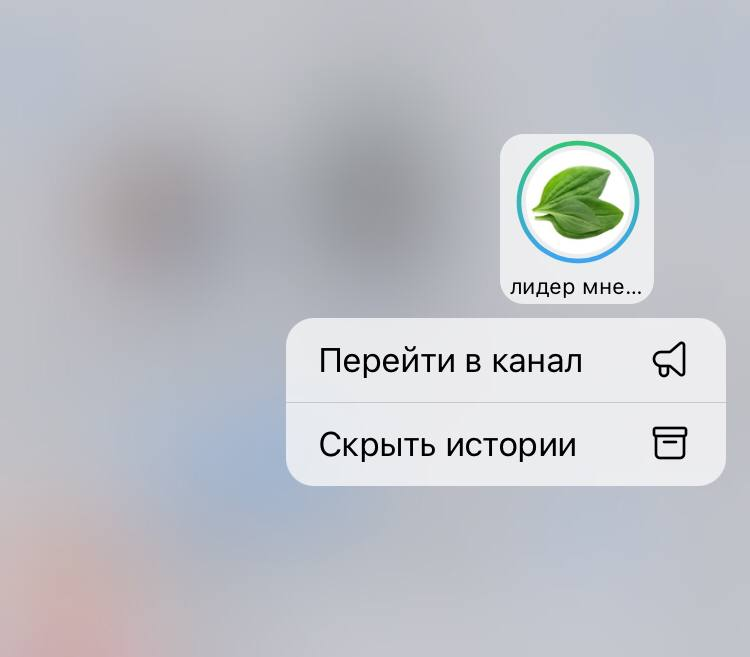
11. Индивидуальное оформление каждого чата
Можно настроить фон для каждого чата через пункт «Изменить цвета». Тема поменяется у обоих участников. Набор фиксированный.
Если такой вариант не нравится, можно создать свою уникальную тему: оставить ее у себя или отправить другу.
Для Android: «Настройки» → «Настройки чатов».
Для iOS: «Настройки» → «Оформление».
Можно поменять цвет и узор фона, цвет кнопок, цвет «облака» с сообщением.
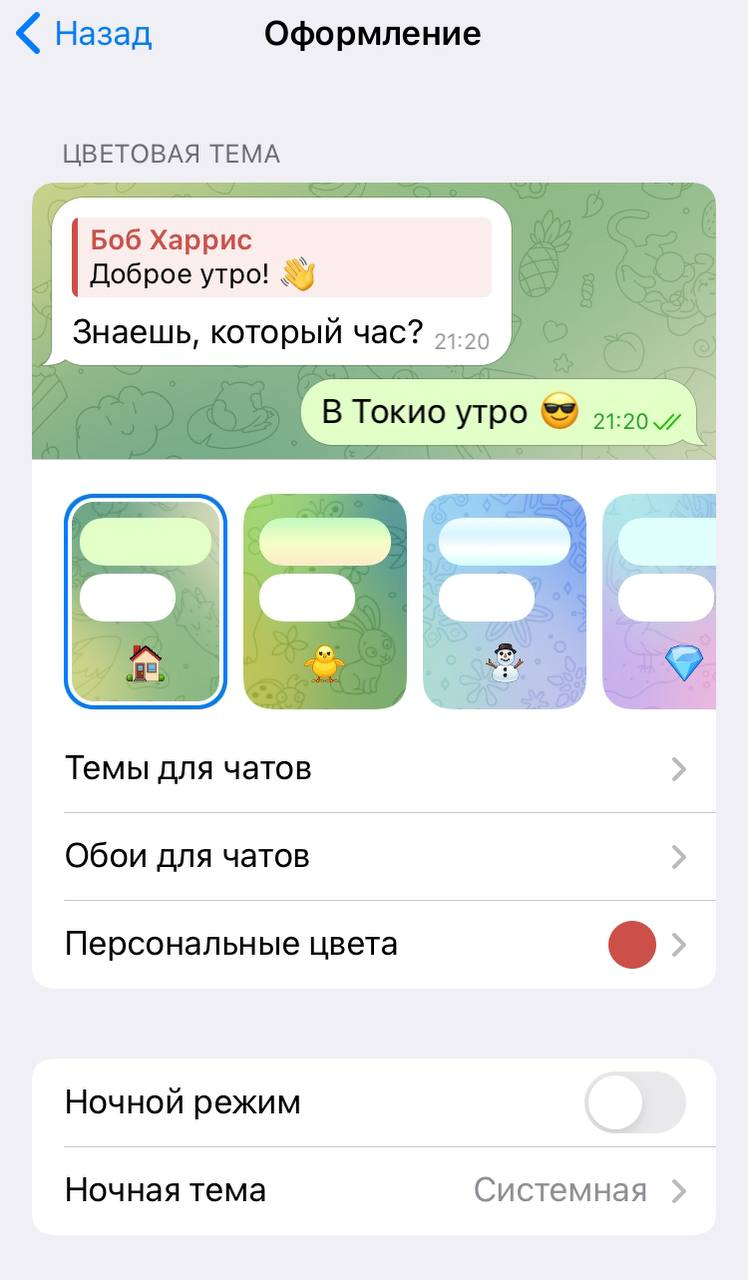
12. Индивидуальные звуки чатов, каналов, групп
Можно сделать сообщения из чатов беззвучными, а от близких людей – приоритетными, доступными даже в режиме «Не беспокоить».
Для Android: «Настройки» → «Уведомления и звук» → выбрать личные чаты, каналы, группы, истории.
Для iOS: «Настройки» → «Уведомления и звуки» → выбрать личные чаты, группы, каналы, истории.
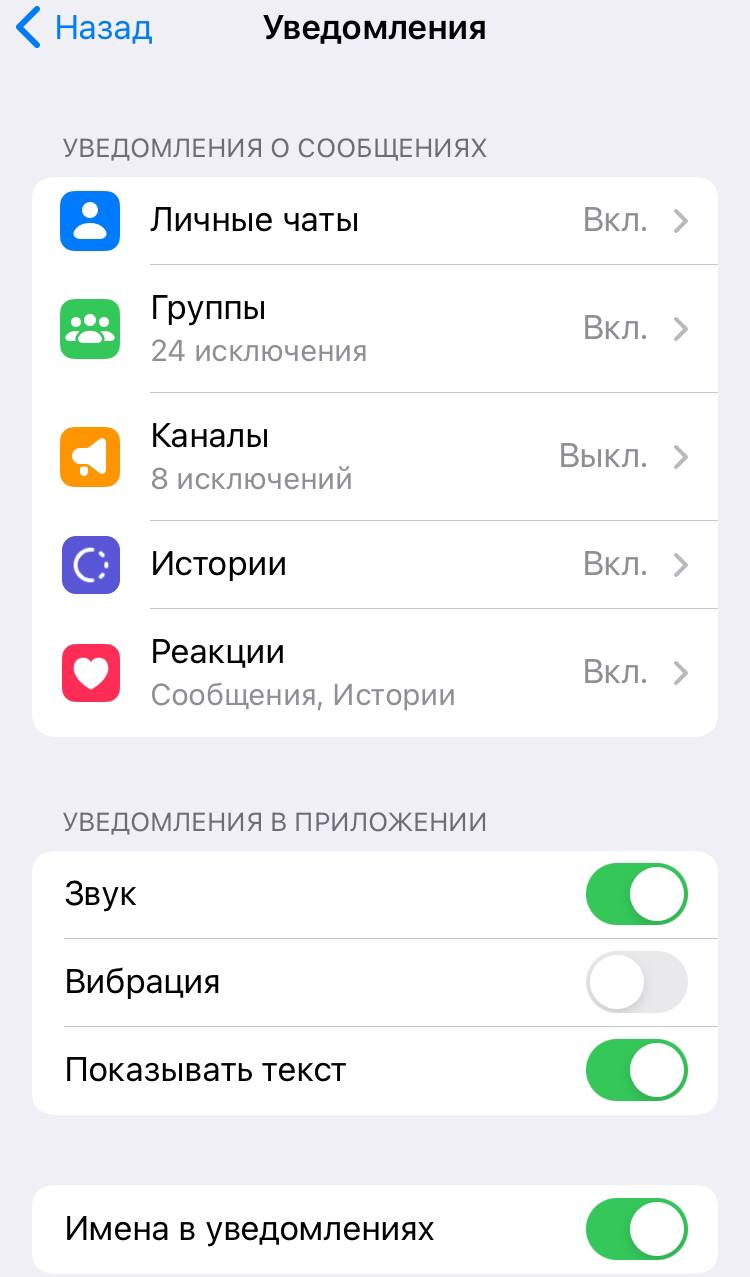
Для разделов «Личные чаты», «Группы», «Каналы», «Истории» можно задать общие настройки, а также индивидуальные настройки для каждого контакта.
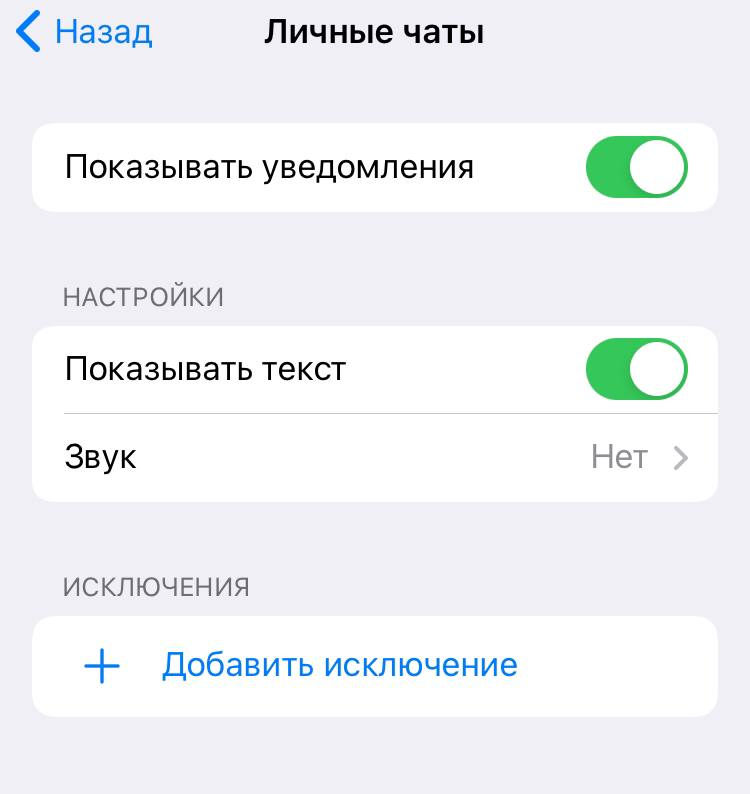
Нажимаем «Добавить исключение» и выбираем:
-
показывать или нет уведомления и текст сообщения в пуше или ленте;
-
какой вибросигнал и звук будет на звонке или сообщении;
-
приоритет. Сообщения с высоким приоритетом будут приходить даже в режиме «Не беспокоить».
13. Кастомизация ссылок
Вид отправляемой ссылки можно настроить как в личной переписке, так и в каналах и групповых чатах. Можно задать размер и местоположение картинки-превью или убрать предпросмотр.
Входим в меню кастомизации следующим образом:
-
Вставляем ссылку и нажимаем на появившееся превью;
-
Перемещаем изображение вверх или вниз, а также увеличиваем или уменьшаем его, используя кнопки;
-
Нажимаем «Применить изменения» или «Убрать превью».
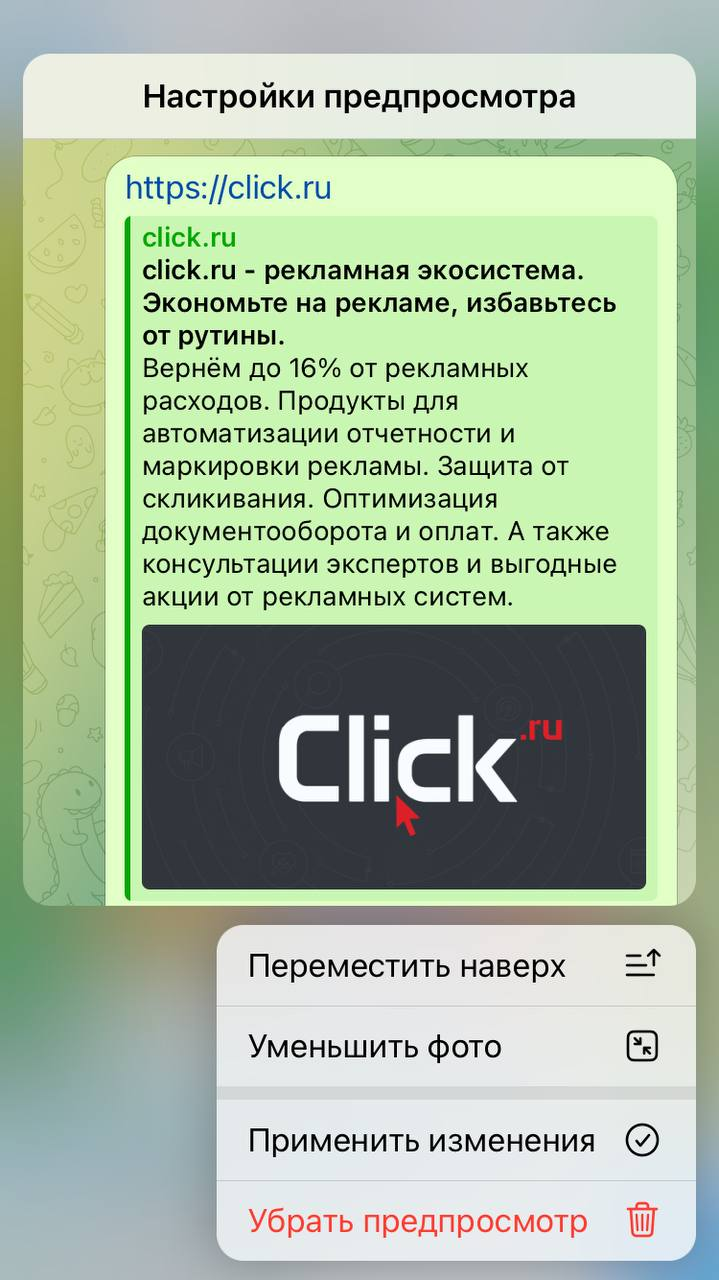
14. Скрытие превью изображений
В мессенджере можно скрыть изображения, которые отправляются в чат. Это бывает полезно при отправке картинок, которые могут быть спойлером. Также скрытие превью привлекает повышенное внимание.
Чтобы спрятать изображение, выбираем фото в галерее, затем нажимаем на значок с тремя точками в правом верхнем углу, чтобы открыть дополнительное меню. Выбираем «Скрыть под спойлер».
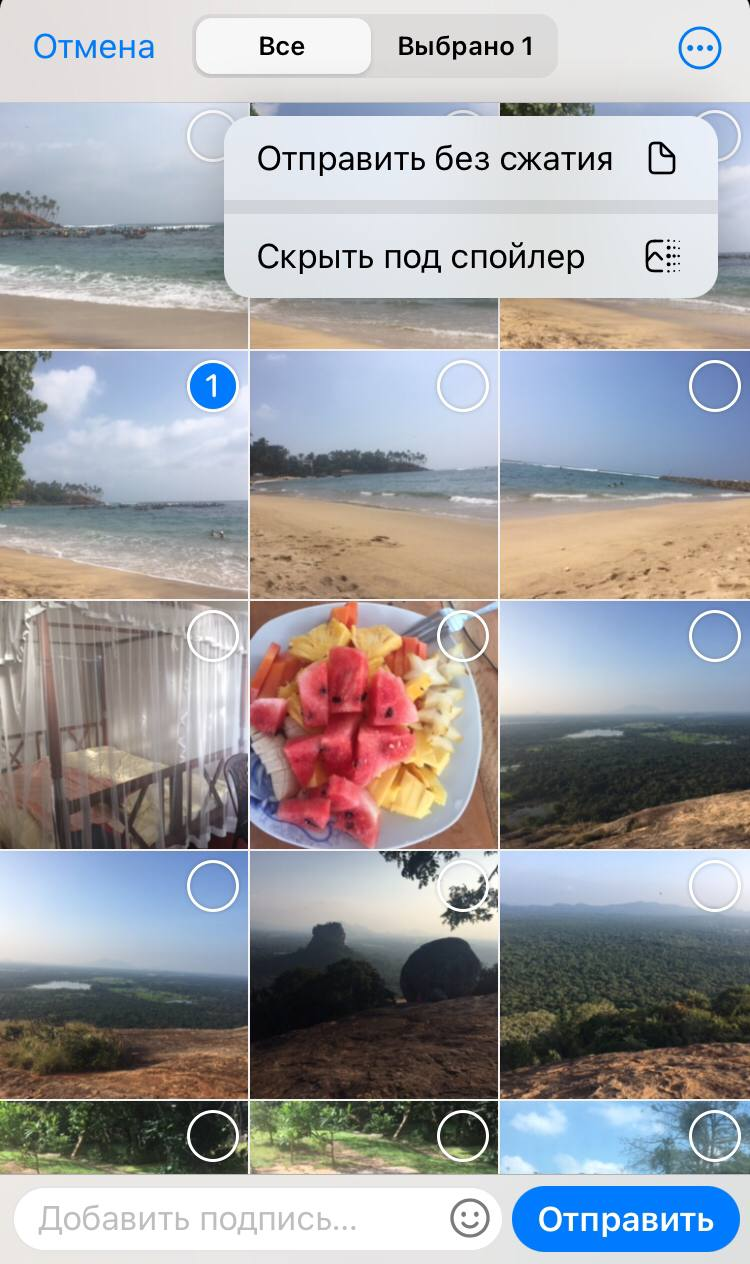
15. Отправка фото без сжатия
По умолчанию Telegram отправляет фото в сжатом формате. Если изображение нужно в максимальном качестве, выбираем фото в галерее, затем нажимаем на значок с тремя точками в правом верхнем углу и выбираем «Отправить без сжатия».
16. Трансляция геопозиции
В группах и чатах можно не только отправлять геопозицию, но и транслировать ее: получатель будет видеть в реальном времени перемещение пользователя на карте.
Как пользоваться:
-
Нажимаем на значок скрепки в сообщении → «Геопозиция» → «Транслировать геопозицию»;
-
Выбираем время трансляции: 15 минут, 1 час, 8 часов;
-
Останавливаем при необходимости трансляцию в любой момент, закрыв пуш-сообщение.
Здесь же можно просто отправить свою геопозицию или выбрать из списка координаты популярных локаций города.
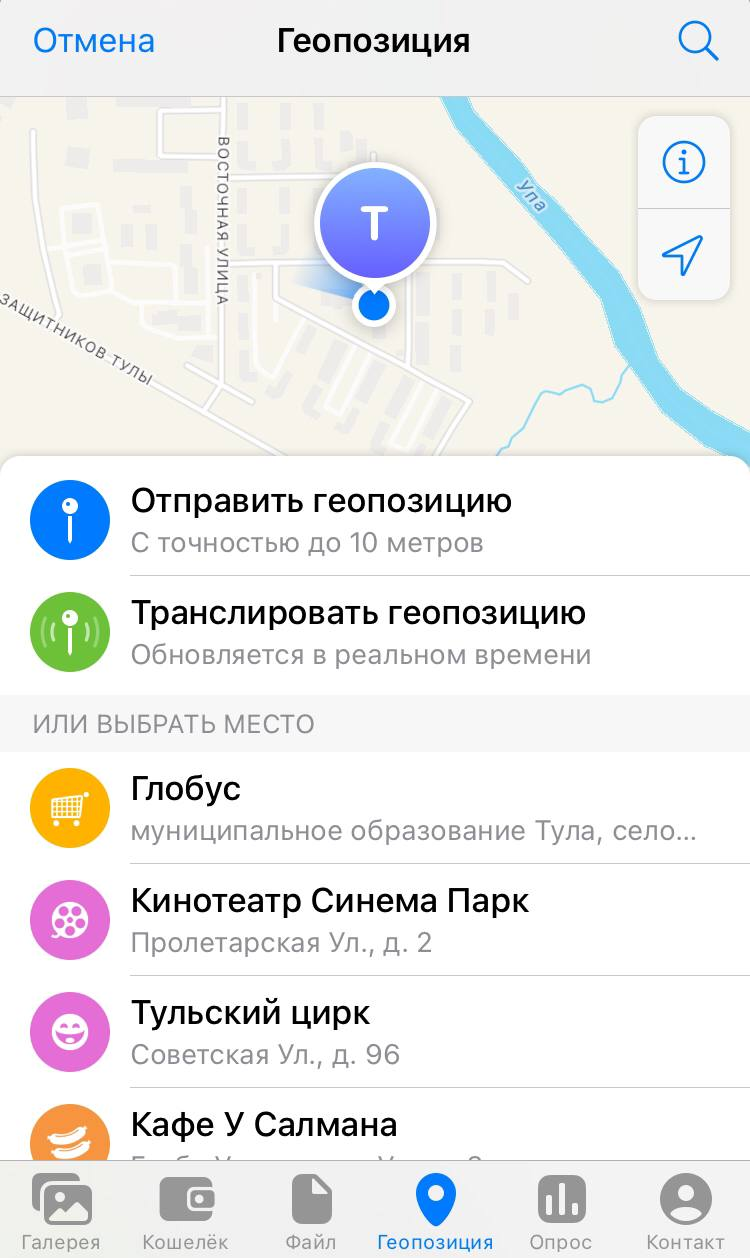
17. Календарь отправленных сообщений
В личных каналах и чатах можно находить отправленные сообщения по датам.
Для этого открываем нужный чат или канал и нажимаем на любую дату. Откроется календарь, в котором можно выбрать интересующий день и посмотреть отправленные сообщения.
Есть еще один способ поиска по календарю. Заходим в профиль пользователя или канал, выбираем «Поиск», а потом кликаем по календарю с лупой в нижнем левом углу. Telegram отобразит все публикации или сообщения, отправленные в конкретный день.
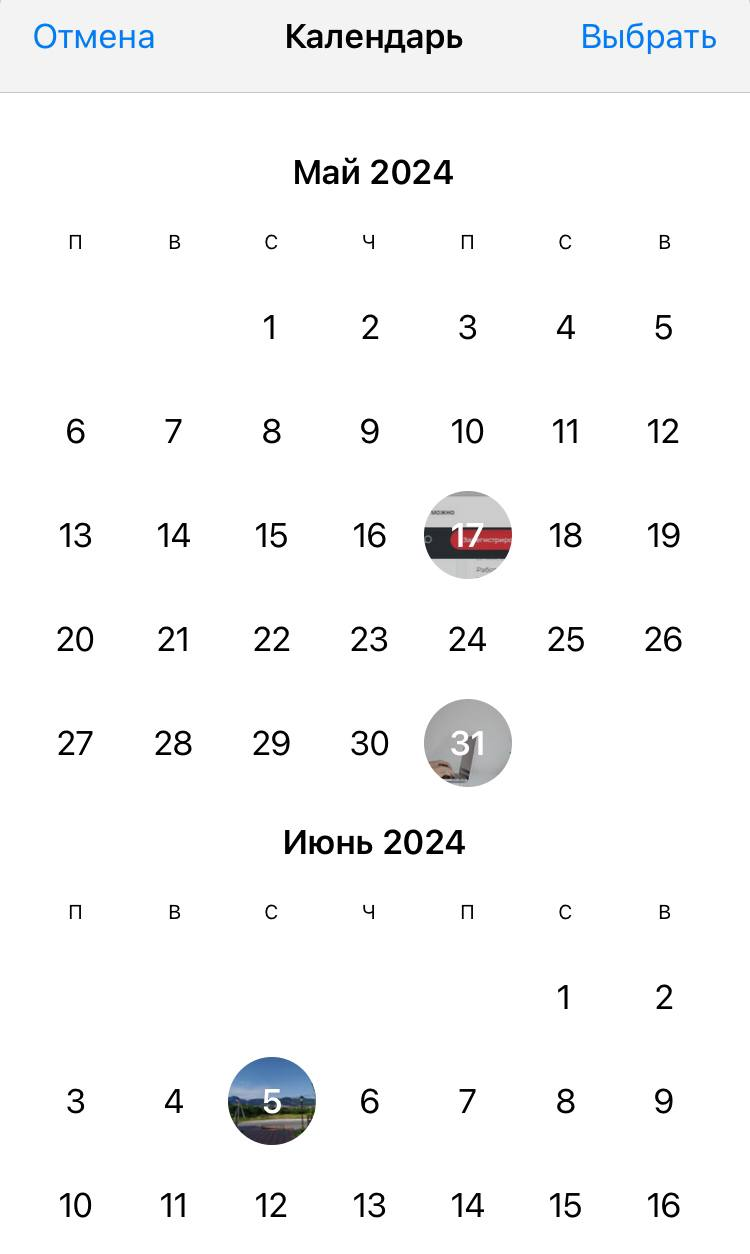
18. QR-код в качестве визитки
Сгенерированный QR-код, который будет содержать контактный номер или ссылку на ваш профиль или канал в Telegram, можно отправлять другим пользователям.
Чтобы сгенерировать QR-визитку в Telegram, нажимаем «Настройки» → изображение QR-кода в правом верхнем углу. Там же можно выбрать стиль визитки и поделиться ей.
19. Перевод сообщений в чатах и группах
В Telegram можно переводить сообщения на разные языки внутри приложения.
Для использования встроенного переводчика заходим в любой канал не на русском языке и нажимаем на плашку вверху чата «Перевести на русский».
Чтобы это происходило автоматически, в настройках языка включаем «Показывать кнопку “Перевести”» и «“Переводить чаты целиком”».
20. Папки, которыми можно поделиться
Пользователи могут создавать папки с чатами и делиться ими с коллегами, друзьями, подписчиками. Для этого достаточно сформировать ссылку – и те, кто получит папку, смогут присоединиться сразу ко всем каналам и группам или сохранить их на будущее.
Как пользоваться:
-
Создаем обычную папку. Для этого в настройках выбираем «Папки с чатами» и нажимаем «Создать новую папку»;
-
В открывшемся окне вводим название папки и добавляем в нее чаты и каналы (до 200 штук);
-
Чтобы поделиться папкой, возвращаемся в настройки, переходим в «Папки с чатами», выбираем нужную и нажимаем «Поделиться папкой».
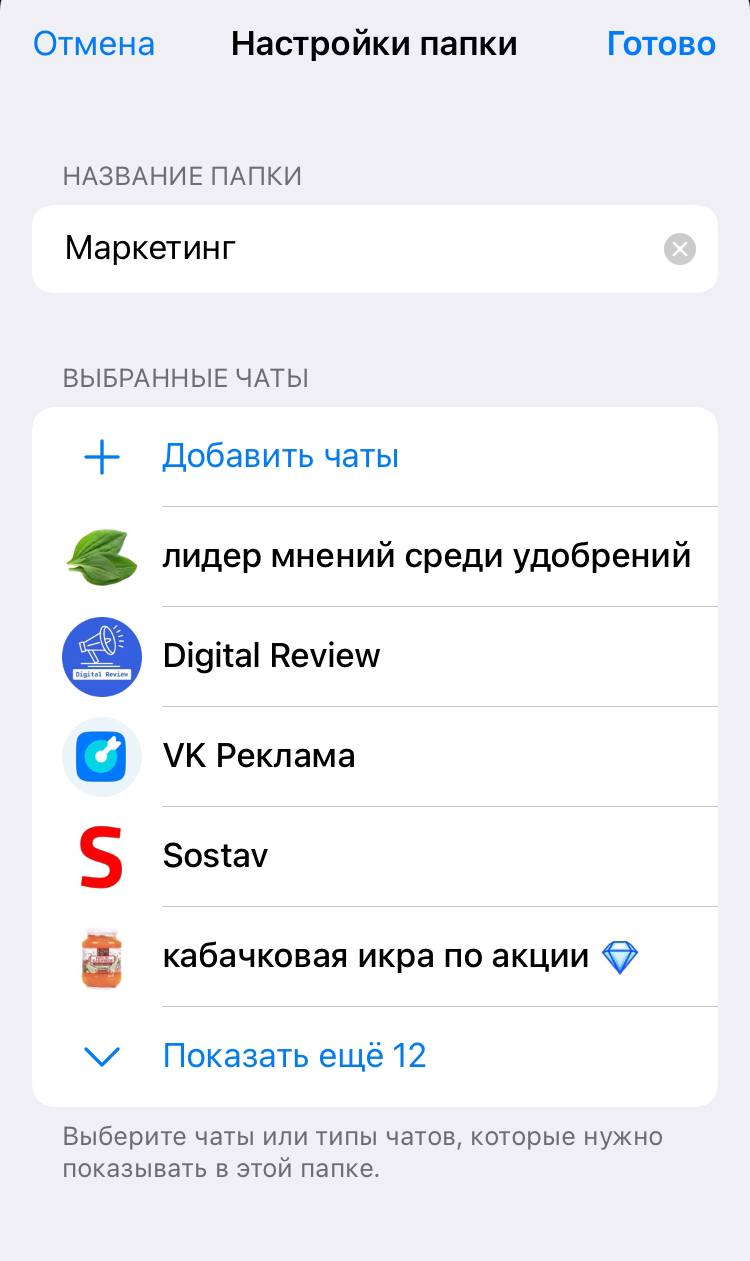
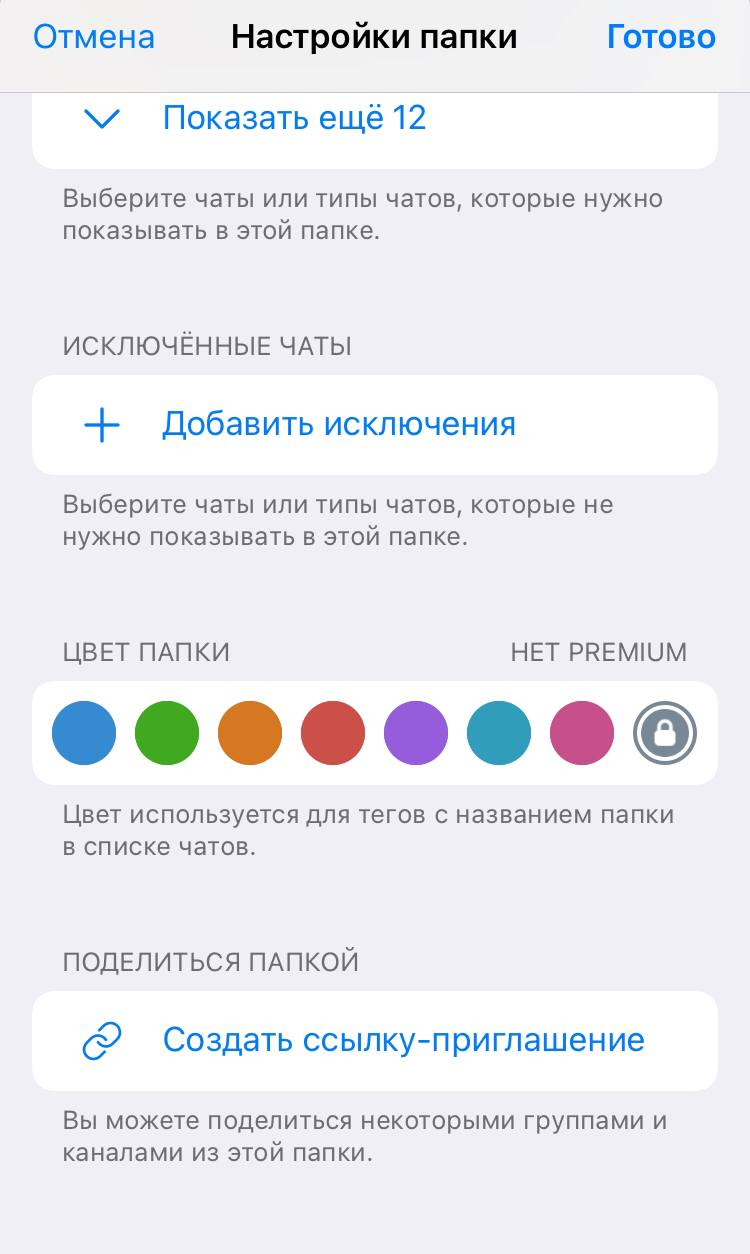
Есть еще один вариант:
-
Возвращаемся в список чатов, нажимаем на нужную папку и в выпадающем меню выбираем «Поделиться»;
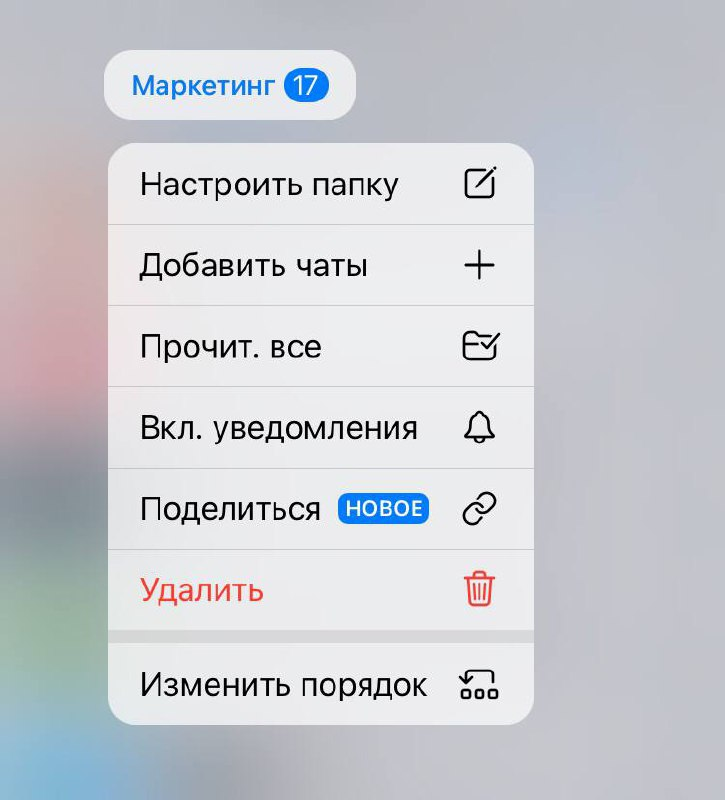
-
Кликаем «Создать ссылку-приглашение»: мессенджер создаст ссылку-приглашение, которой можно поделиться по электронной почте, в Telegram, WhatsApp и т. д.
21. Редактор изображений
В простом, но функциональном для базовых вещей фоторедакторе можно добавить текст, применить фильтры, настроить яркость, кадрировать изображение, добавить анимированные стикеры (тогда изображение сохранится в формате .mp4).
Чтобы открыть редактор, нажимаем на изображение. Внизу будет панель инструментов. Применяем нужные инструменты и эффекты, а затем сохраняем изменения и отправляем картинку в группу или канал.

Лайфхаки:
-
Чтобы поменять порядок фото перед отправкой, для Android нажимаем на три точки вверху и выбираем «Предпросмотр сообщения». Для iOS нажимаем на вкладку с количеством выбранных фото и перемещаем фото;
-
Чтобы отредактировать несколько фото в карусели, отмечаем фотографию галочкой в редакторе и возвращаемся в галерею для выбора следующей.
22. Цитирование части сообщения
В Telegram можно не только отвечать на сообщение, но и цитировать его отдельную часть. Это удобно, когда нужно ответить на разные вопросы, которые написаны в одном сообщении, или задать контекст.
Чтобы цитировать:
-
Держим палец на сообщении и выделяем текст. Нажимаем «Цитировать»;
-
Другой вариант – тапаем по сообщению и выбираем «Ответить», а затем нажимаем на строку над вводом текста и «Выбрать фрагмент».
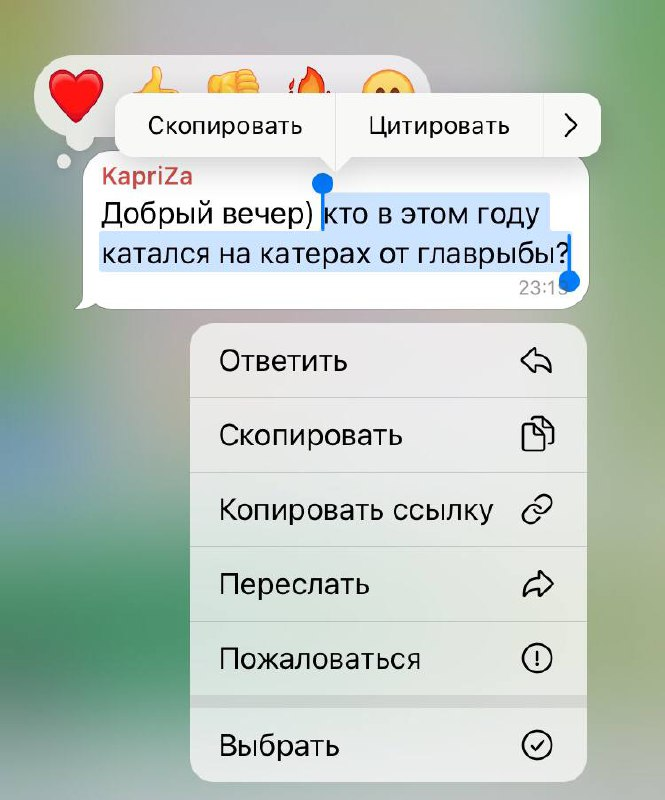
23. Метка для непрочитанных сообщений
Чтобы не забыть о прочитанном важном сообщении, его можно отметить как непрочитанное. Это визуальная метка, которая отображается только у того, кто ее поставил.
Для Android: удерживаем палец на чате, пока не он не будет отмечен галочкой. После нажимаем на три точки в верхнем правом углу экрана и выбираем «Пометить как непрочитанное». Также, чтобы открыть это меню, можно удерживать палец на аватаре собеседника в списке чатов.
Для iOS: удерживаем палец на чате до открытия нового окна, а потом выбираем «Пометить как новое».
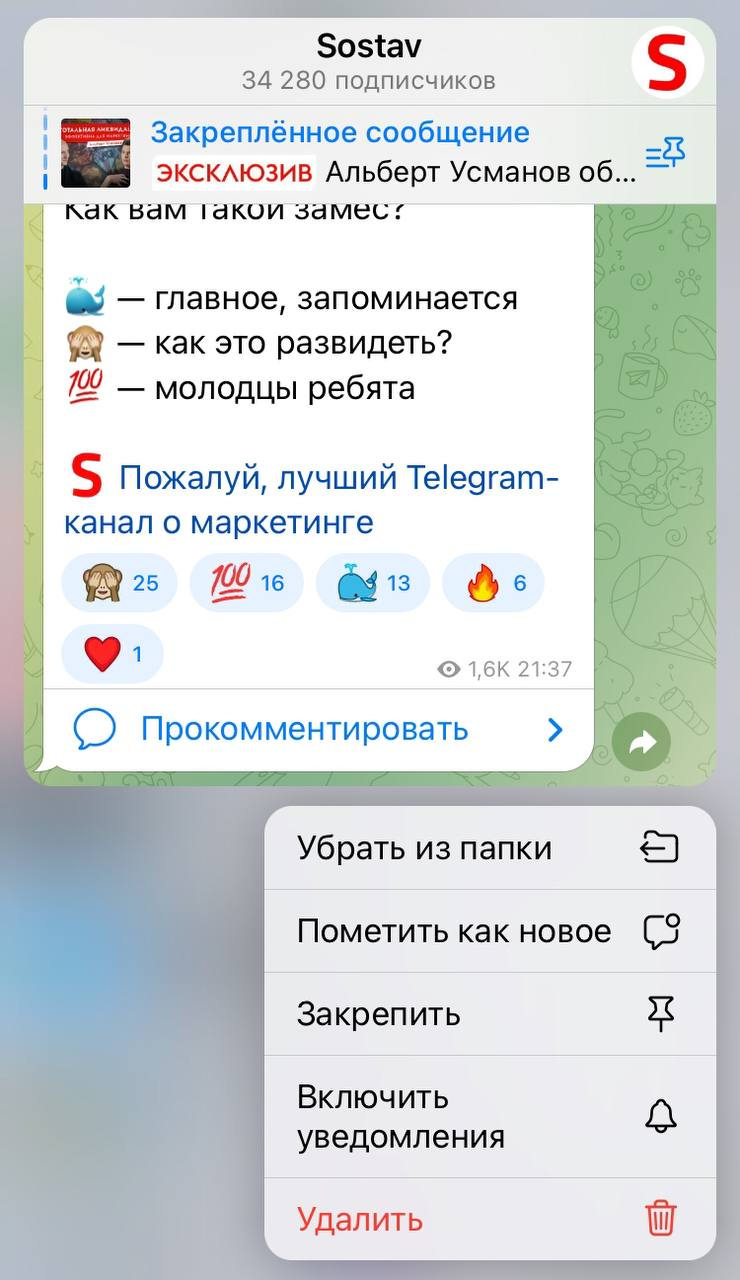
24. Скрытый текст
Следующая фишка Telegram – возможность скрыть часть поста или весь пост полностью. Это бывает полезно при отправке сообщений со спойлерами, для проведения викторин и пр. Информация будет скрыта в уведомлениях, в списке чатов и при повторном входе в чат.
Для Android: выделяем текст и тапаем по нему. В открытом меню нажимаем на три точки и выбираем «Скрытый».
Для iOS: сначала выделяем текст, затем тапаем по нему, чтобы открылось всплывающее меню. Затем нажимаем на стрелочку, выбираем опцию форматирования текста BIU → «Скрытый».
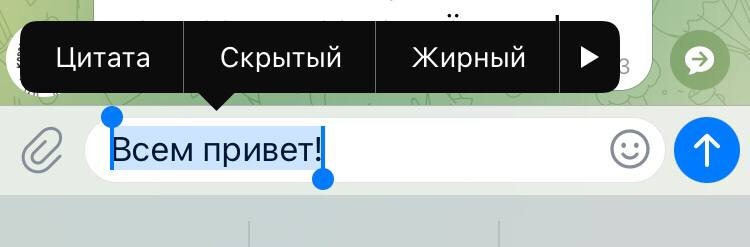

25. Чтение сообщений без уведомления
В Telegram нельзя выключить отчет о прочтении, но эта хитрость позволяет читать сообщения, не уведомляя пользователя.
Для Android: удерживаем палец на иконке чата, чтобы открылось окно для предпросмотра. При этом сообщения не будут считаться прочитанными. В это время можно даже прокручивать сообщения другим пальцем, чтобы прочитать всю ветку.
Для iOS: удерживаем палец на чате (не только на изображении, но и на всей строчке) в общем списке, чтобы открылось меню действий. При этом окно с чатом можно прокрутить до конца. Собеседник не увидит, что все сообщения прочитаны.
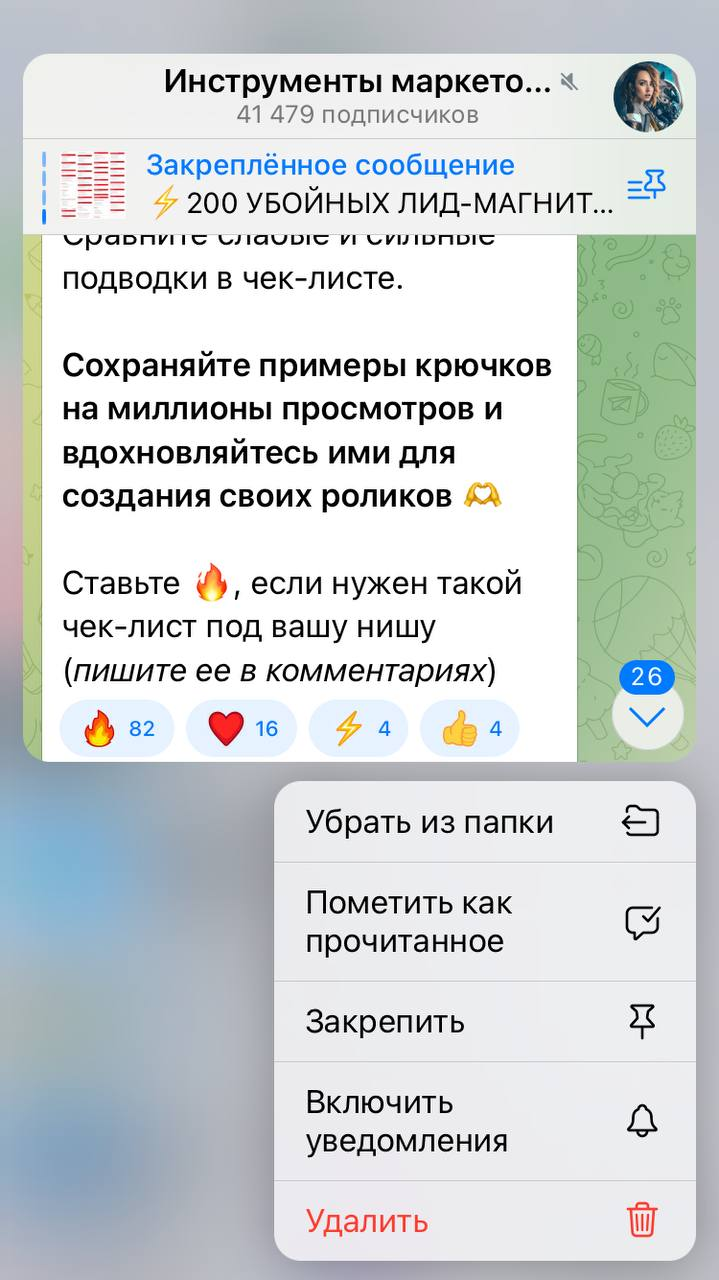
26. Сообщения с анимированными хештегами
В личные чаты можно присылать сообщения с анимированными эффектами, которые проигрываются при открытии чата.
Всем пользователям доступны 6 бесплатных эффектов, а с подпиской Telegram Premium – сотни анимаций. Чтобы отправить сообщение с эффектом, нажимаем и удерживаем кнопку отправки, а затем выбираем эмоцию, которая отвечает настроению.
27. Дни рождения в профиле
Пользователи могут указывать в профиле дату рождения – так контакты будут знать, когда дарить подарки. Каждый, кто зайдет в профиль именинника в день рождения, будет приветствоваться воздушными шарами и анимированными конфетти.
Когда у кого-то из контактов пользователя день рождения, над списком чатов можно увидеть уведомление.
По умолчанию дату рождения видят только контакты пользователя. Для нее доступны настройки конфиденциальности. Их можно поменять в разделе Настройки → Конфиденциальность → Дата рождения.
28. Канал в профиле пользователя
Создатели каналов могут добавить ссылки на каналы на страницу своего профиля. В этом случае предпросмотр последнего сообщения из канала появится над разделом «О себе». Посетители смогут в одно касание перейти к онлайн-портфолио, личному проекту или блогу компании.



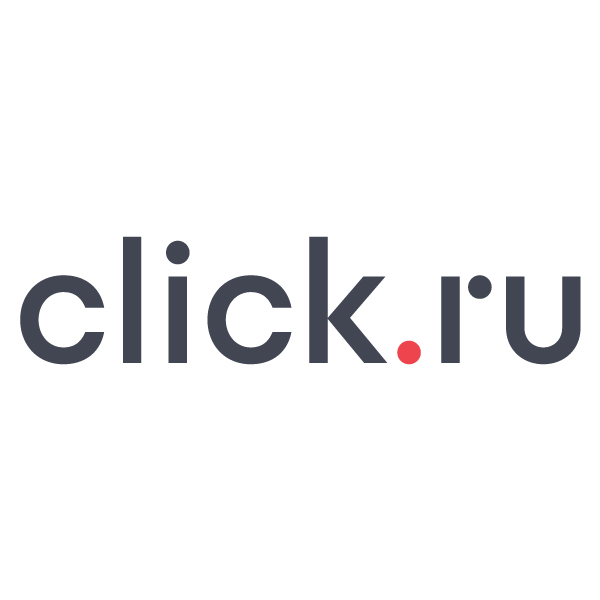

 Теги:
Теги: